Comment contrôler un commutateur WeMo Insight à l'aide d'Alexa et d'Echo
J'ai donc récemment acheté un Amazon Echo et un commutateur Belkin WeMo(Belkin WeMo switch) et j'ai entendu dire que les deux pouvaient être utilisés ensemble. Après avoir joué un peu avec les deux appareils, j'ai réussi à comprendre comment contrôler mon commutateur WeMo(WeMo switch) en parlant à Alexa sur l' Echo .
L'avantage d'utiliser un commutateur WeMo(WeMo switch) avec l' Echo est qu'il fonctionne sans vous obliger à installer une compétence tierce sur l' Echo ou à acheter un hub. Les trois appareils WeMo qui fonctionnent directement avec Alexa sont le WeMo Light Switch , le WeMo Switch et le WeMo Insight Switch(WeMo Switch and WeMo Insight Switch) .
Dans l'ensemble, il est très facile de tout configurer(everything setup) , mais je mentionnerai également quelques conseils de dépannage au cas où cela ne fonctionnerait pas du premier coup.
Configurer le commutateur WeMo
La première chose que vous allez vouloir faire est de connecter votre commutateur WeMo(WeMo Switch) à votre réseau WiFi(WiFi network) et de vous assurer qu'il s'affiche dans l' application WeMo(WeMo app) . Vous devriez pouvoir l'allumer et l'éteindre à l'aide du bouton d'alimentation(power button) virtuel à l'extrême droite.

Si vous appuyez sur la petite flèche vers le bas, elle devrait se développer pour vous montrer des statistiques d'utilisation de l'énergie (uniquement pour le commutateur WeMo Insight(WeMo Insight switch) ).

Il y a maintenant deux choses que nous devons faire dans l' application WeMo(WeMo app) avant de pouvoir la connecter à Alexa . Tout d'abord, vous devez renommer votre commutateur en autre chose que le nom par défaut(default name) . Quel que soit le nom que vous lui donnez ici, c'est ce que vous devrez l'appeler lorsque vous parlerez à Alexa . Ainsi, si vous nommez l'interrupteur Frigo(Fridge) , vous pourrez dire « Alexa, éteins le réfrigérateur(Alexa, turn off the fridge) » et il s'exécutera. Pour ce faire, appuyez sur le bouton Modifier(Edit) en haut, puis appuyez sur le commutateur que vous souhaitez renommer.

Si vous utilisez des nombres dans le nom, assurez-vous d'épeler le nombre au lieu d'utiliser la valeur numérique. Appuyez sur Enregistrer(Save) et le commutateur devrait maintenant avoir un nouveau nom. La deuxième chose que nous devons faire est d'activer l'accès à distance. Pour ce faire, appuyez sur Plus(More) situé en bas de l'application.

Vous verrez une option appelée Accès à distance(Remote Access) . Par défaut, il affichera Non activé(Not Enabled) . Allez-y et appuyez dessus, puis appuyez sur Activer l'accès à distance(Enable Remote Access) . Cela vous permettra non seulement de contrôler le commutateur de n'importe où dans le monde, mais cela permettra également à Alexa de contrôler le commutateur.

Vous devriez recevoir un message indiquant que l'accès à distance a été activé et que vous pouvez contrôler le commutateur depuis n'importe quel endroit où vous avez accès à Internet(Internet access) .

Découvrir les appareils utilisant Alexa
Une fois que nous avons fait ces deux choses dans l' application WeMo(WeMo app) , nous pouvons maintenant passer à l' application Alexa(Alexa app) . Ouvrez l'application, appuyez sur les trois lignes horizontales en haut à gauche, puis appuyez sur Smart Home .
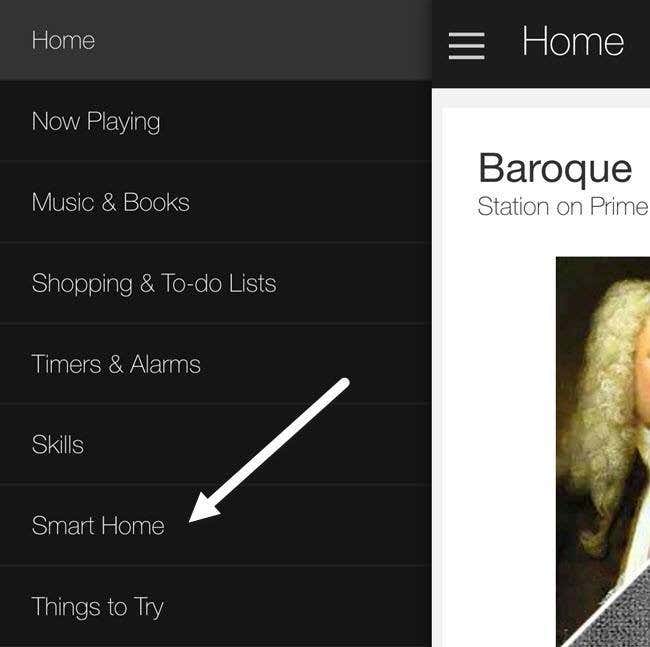
Cet écran est divisé en trois sections : groupes, compétences et appareils. Les groupes(Groups) vous permettent de contrôler plusieurs appareils avec une seule commande. Par exemple, si vous avez trois commutateurs WeMo , vous pouvez créer un groupe appelé Éclairage de la chambre(Bedroom Lights) , puis dire simplement « Alexa, éteins les lumières de la chambre ». (Alexa, turn off the bedroom lights.)”

Sous Smart Home Skills , vous pouvez activer les compétences pour les produits de différentes entreprises. Ci- dessus(Above) , vous pouvez voir que j'ai activé la compétence TP-LINK Kasa car j'ai un commutateur TP-LINK. Enfin, sous Vos appareils(Your Devices) , vous pouvez ajouter de nouveaux appareils en appuyant sur Découvrir les appareils(Discover devices) .

Alexa va maintenant commencer à rechercher des appareils, ce qui devrait prendre moins d'une minute. Une fois la recherche terminée, vous devriez voir l'appareil répertorié sous Vos appareils( Your Devices) .
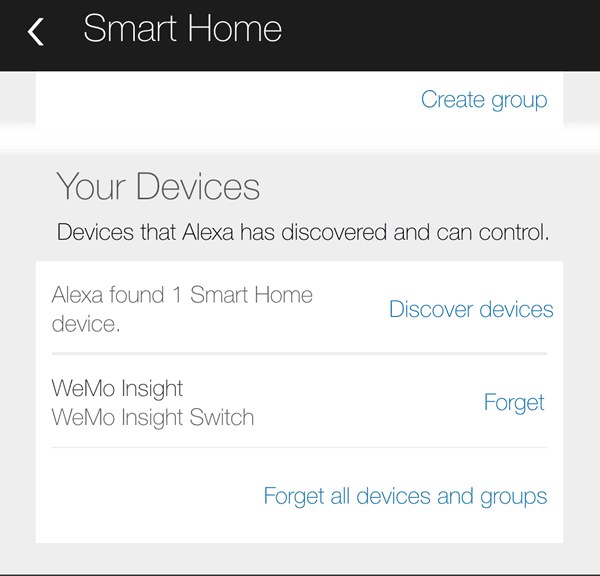
C'est à peu près tout ! Vous êtes maintenant prêt à partir. Vous devriez pouvoir référencer le commutateur par son nom lorsque vous parlez à Alexa . Dites simplement(Just) «Alexa, turn off/on switchname.« Si tout se passe bien, Alexa dira simplement OK et c'est tout. Vous pouvez vérifier manuellement dans l' application WeMo(WeMo app) et vous devriez voir que l' état du commutateur(switch state) a été modifié.
Si vous rencontrez des problèmes en cours de route, vous pouvez faire plusieurs choses :
- Assurez(Make) -vous que votre Amazon Echo dispose du dernier micrologiciel installé. Vous pouvez le faire en vous assurant qu'il est connecté au WiFi et allumé. L' Echo vérifiera automatiquement et se mettra à jour si une mise à jour est disponible.
- Assurez(Make) -vous que le dernier micrologiciel est installé sur le commutateur WeMo . (WeMo switch)Lorsque vous ouvrez l' application WeMo(WeMo app) , elle vous informera de toute mise à jour du micrologiciel et vous pourrez le faire depuis l'application.
- Si Alexa ne trouve pas votre appareil WeMo(WeMo device) , assurez-vous que l' Echo est connecté au réseau WiFi 2,4 GHz(GHz WiFi network) , si vous avez un routeur bi-bande. Les unités WeMo ne se connectent qu'à 2,4 GHz , donc si votre Echo est sur le réseau(GHZ network) 5 GHz , cela pourrait causer des problèmes.
J'espère que ce guide vous permettra d'être opérationnel avec Alexa et WeMo(Alexa and WeMo) pour une maison intelligente plus amusante. Malheureusement, Belkin a déclaré que les appareils WeMo ne prendraient pas en charge HomeKit , donc le contrôle de vos lumières depuis Siri ne se produira pas de si tôt. Pour moi, Alexa peut faire bien plus que simplement contrôler les appareils domestiques intelligents, donc si vous avez déjà un Echo , cela vaut peut-être la peine d'acheter des commutateurs WeMo car ils fonctionnent bien ensemble. Si vous avez des questions, n'hésitez pas à commenter. Prendre plaisir!
Related posts
Qu'est-ce qu'un Steam Deck and How est-ce Different From Nintendo Switch?
Premiers pas avec votre nouvel Amazon Echo
Comment exporter les données d'utilisation d'énergie WeMo vers Excel
10 astuces Alexa sympas à essayer avec votre Amazon Echo
Écoutez des livres audio audibles à l'aide d'Amazon Alexa sur votre appareil Echo
Meilleure action Cameras moins de 100 $
Top 10 a échoué Electronic Gadgets and Devices (Wearable)
Le Best Blue Light Screen Filters pour votre PC Monitor
Amazon Fire TV Stick 4K vs Amazon Fire TV Cube: Quel est le Difference?
Le meilleur technologie que nous recherchons Forward à 2022
7 Best Bluetooth Earbuds moins de 100 $
SP Armor A62 Game Drive Review
7 Reasons Amazon Fire 10 est un terrible Tablet
5 meilleures applications et gadgets de suivi des enfants pour surveiller l'emplacement
Qu'est-ce qu'un Resin 3D Printer and Should vous en achetez un?
Mise à niveau vers le routeur de passerelle FIOS Quantum pour des vitesses LAN plus rapides
Qu'est-ce qui est augmenté Reality and Could IT Replace All Screens?
14 Great Gifts pour le Nerd or Geek dans Your Life
6 High Tech Cooking Gadgets pour faire cuire un meilleur repas
7 Cool Music Gadgets à prendre sur Your Next Adventure
